Comment empêcher iCloud Photo Library d'utiliser vos données cellulaires

iCloud Photo Library est l'une de ces fonctionnalités qui fonctionnent: prendre une photo ou une vidéo sur votre iPhone, et dans quelques instants c'est disponible sur tous vos appareils Apple. Cependant, ce n'est pas génial si votre limite de données est faible.
Dans iOS 10 et versions antérieures, la bibliothèque de photos iCloud ne pouvait être téléchargée que sur un réseau Wi-Fi. Mais dans iOS 11, Apple a permis le téléchargement sur des données cellulaires. C'est génial si vous avez un plafond de données élevé, mais pas si bon si votre plafond est faible et vous prenez beaucoup de photos haute résolution et la vidéo au ralenti.
CONNEXION: Tout ce que vous devez savoir sur l'utilisation du lecteur iCloud et de la photothèque iCloud
Ouvrez Paramètres et sélectionnez Photos> Données mobiles.
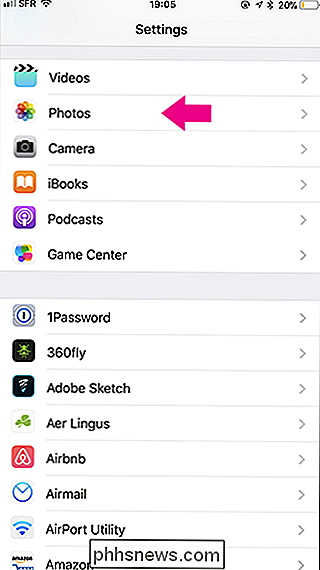
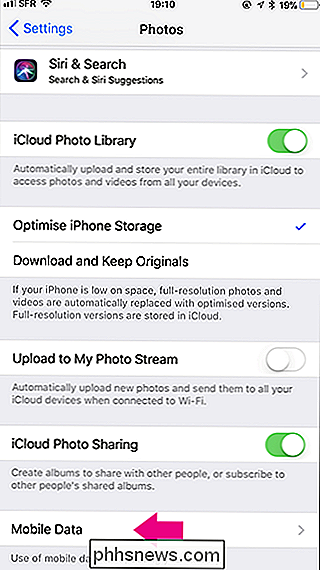
Désactiver l'option Données mobiles .
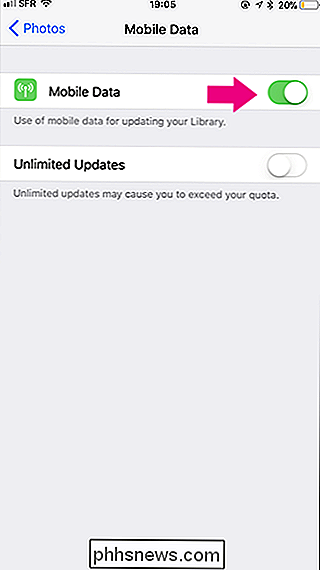
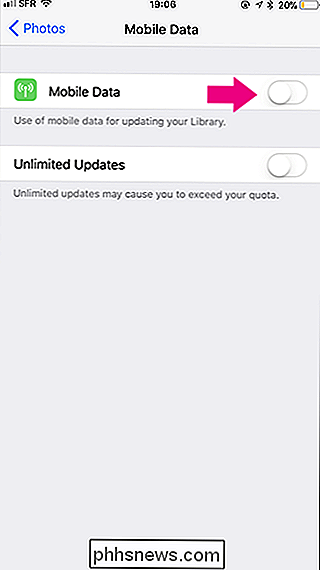
Maintenant, les photos iCloud cesseront de manger dans votre plafond de données cellulaire. Les photos et vidéos que vous filmez ne sont téléchargées que lorsque vous êtes connecté au Wi-Fi.

Comment épingler et déverrouiller les onglets dans Chrome et Firefox avec un raccourci clavier
Si vous avez tendance à ouvrir beaucoup d'onglets dans votre navigateur, il peut être difficile de trouver les onglets avec votre sites Web utilisés. Épingler les onglets dans votre navigateur déplace ces onglets vers la gauche et réduit les onglets pour afficher uniquement le favicon, et vous pouvez le faire avec un simple clic droit.

Cinq choses utiles que vous pouvez faire avec la barre tactile du MacBook Pro
Profitez de la barre tactile, mais vous aimeriez en tirer le meilleur parti? Il existe toutes sortes de façons de personnaliser et de mieux utiliser cet écran tactile mince; voici cinq que nous recommandons. Vous pouvez faire beaucoup avec la barre tactile de votre MacBook Pro. Vous pouvez changer les boutons, supprimer des choses que vous n'utilisez pas (Siri) et ajouter des boutons (Pause / Lecture).

iCloud Photo Library est l'une de ces fonctionnalités qui fonctionnent: prendre une photo ou une vidéo sur votre iPhone, et dans quelques instants c'est disponible sur tous vos appareils Apple. Cependant, ce n'est pas génial si votre limite de données est faible.
Dans iOS 10 et versions antérieures, la bibliothèque de photos iCloud ne pouvait être téléchargée que sur un réseau Wi-Fi. Mais dans iOS 11, Apple a permis le téléchargement sur des données cellulaires. C'est génial si vous avez un plafond de données élevé, mais pas si bon si votre plafond est faible et vous prenez beaucoup de photos haute résolution et la vidéo au ralenti.
CONNEXION: Tout ce que vous devez savoir sur l'utilisation du lecteur iCloud et de la photothèque iCloud
Ouvrez Paramètres et sélectionnez Photos> Données mobiles.
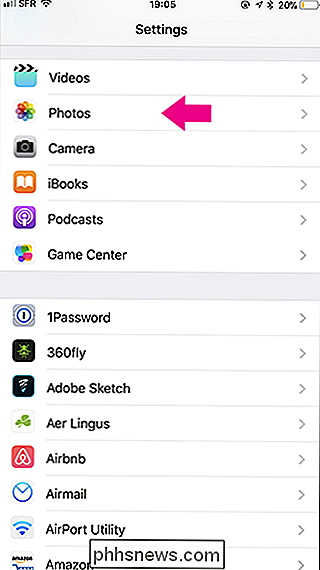
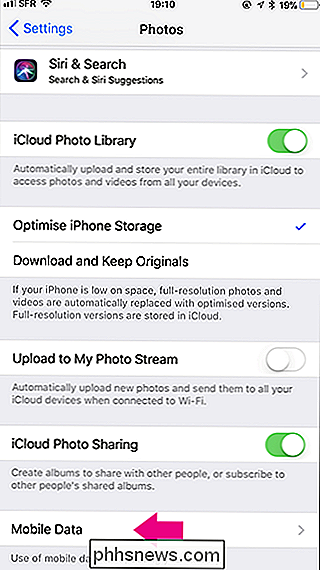
Désactiver l'option Données mobiles .
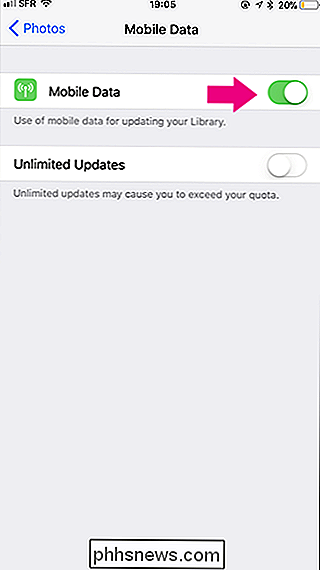
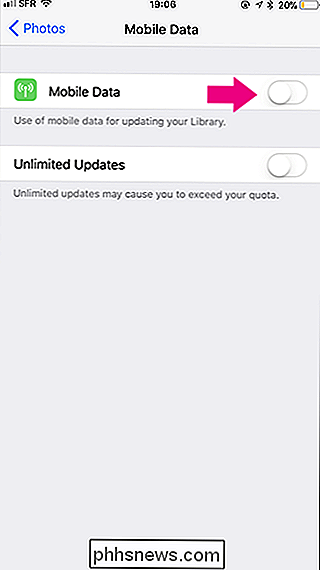
Maintenant, les photos iCloud cesseront de manger dans votre plafond de données cellulaire. Les photos et vidéos que vous filmez ne sont téléchargées que lorsque vous êtes connecté au Wi-Fi.

Comment épingler et déverrouiller les onglets dans Chrome et Firefox avec un raccourci clavier
Si vous avez tendance à ouvrir beaucoup d'onglets dans votre navigateur, il peut être difficile de trouver les onglets avec votre sites Web utilisés. Épingler les onglets dans votre navigateur déplace ces onglets vers la gauche et réduit les onglets pour afficher uniquement le favicon, et vous pouvez le faire avec un simple clic droit.

Cinq choses utiles que vous pouvez faire avec la barre tactile du MacBook Pro
Profitez de la barre tactile, mais vous aimeriez en tirer le meilleur parti? Il existe toutes sortes de façons de personnaliser et de mieux utiliser cet écran tactile mince; voici cinq que nous recommandons. Vous pouvez faire beaucoup avec la barre tactile de votre MacBook Pro. Vous pouvez changer les boutons, supprimer des choses que vous n'utilisez pas (Siri) et ajouter des boutons (Pause / Lecture).



